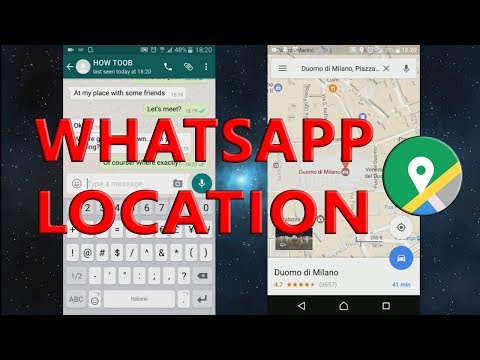WikiHow này hướng dẫn bạn cách gửi bản đồ có vị trí hiện tại của bạn cho một liên hệ trong WhatsApp.
Các bước
Phương pháp 1/2: Trên iPhone

Bước 1. Mở WhatsApp
Đó là một ứng dụng màu xanh lá cây với biểu tượng điện thoại màu trắng trên đó.
Nếu bạn chưa thiết lập WhatsApp, hãy làm như vậy trước khi tiếp tục

Bước 2. Nhấn vào tab Trò chuyện
Tùy chọn này ở cuối màn hình. Bạn có thể chọn một cuộc trò chuyện từ đây.
Nếu WhatsApp mở cuộc trò chuyện, trước tiên hãy nhấn vào nút "Quay lại" ở góc trên bên trái của màn hình

Bước 3. Nhấn vào một cuộc trò chuyện
Làm như vậy sẽ mở cuộc trò chuyện với số liên lạc tương ứng.
Bạn cũng có thể nhấn vào biểu tượng "Tin nhắn mới" ở góc trên bên phải của trang "Trò chuyện" rồi chọn một liên hệ để tạo tin nhắn mới

Bước 4. Nhấn +
Nó ở góc dưới bên trái của màn hình. Thao tác này sẽ gọi một menu bật lên.

Bước 5. Nhấn vào Vị trí
Tùy chọn này ở gần cuối menu bật lên.

Bước 6. Nhấn vào Gửi vị trí của bạn
Nó nằm bên dưới bản đồ ở đầu màn hình. Làm điều này sẽ gửi bản đồ có ghim màu đỏ cho biết vị trí của bạn; người nhận của bạn có thể nhấn vào mũi tên "Chia sẻ" ở góc dưới cùng bên trái của màn hình, sau đó nhấn Mở trong Bản đồ để nhận chỉ đường.
Trước tiên bạn có thể cần phải nhấn Cho phép để cho phép WhatsApp truy cập cài đặt vị trí của bạn.
Phương pháp 2/2: Trên Android

Bước 1. Mở WhatsApp
Đó là ứng dụng màu xanh lá cây với biểu tượng điện thoại màu trắng trên đó.
Nếu bạn chưa thiết lập WhatsApp, hãy làm như vậy trước khi tiếp tục

Bước 2. Nhấn vào tab Trò chuyện
Tùy chọn này nằm ở góc trên cùng bên trái của màn hình. Bạn sẽ thấy danh sách các cuộc trò chuyện hiện có của mình xuất hiện.
Nếu WhatsApp mở cuộc trò chuyện, trước tiên hãy nhấn vào nút "Quay lại" ở góc trên cùng bên trái của màn hình

Bước 3. Nhấn vào một cuộc trò chuyện
Làm như vậy sẽ mở cuộc trò chuyện với số liên lạc tương ứng.
Bạn cũng có thể nhấn vào biểu tượng "Tin nhắn mới" màu xanh lục ở góc dưới bên phải của trang "Trò chuyện" rồi chọn một liên hệ để tạo tin nhắn mới

Bước 4. Nhấn vào biểu tượng kẹp giấy
Nó ở góc dưới cùng bên phải của màn hình, bên cạnh hộp tin nhắn.

Bước 5. Nhấn vào Vị trí
Bạn sẽ thấy điều này ở hàng dưới cùng của các tùy chọn.

Bước 6. Nhấn Gửi vị trí hiện tại của bạn
Nó nằm ngay bên dưới bản đồ gần đầu màn hình. Làm như vậy sẽ gửi một bản đồ đến liên hệ của bạn với một chỉ báo hiển thị vị trí của bạn.
Video - Bằng cách sử dụng dịch vụ này, một số thông tin có thể được chia sẻ với YouTube